
iPhone용 GarageBand에서 노래 설정 변경하기
GarageBand로 만든 모든 노래는 노래의 템포(속도), 키, 그리고 박자표뿐만 아니라, 메트로놈과 카운트-인에 대한 설정을 포함하고 있으며, 이러한 설정은 언제든지 변경할 수 있습니다. 또한 자동 페이드 아웃 효과를 추가할 수도 있습니다.
노래 설정 열기
제어 막대에서 설정 버튼
 을 탭하십시오.
을 탭하십시오.iPhone SE, iPhone 8, iPhone 7 또는 iPhone 6s의 제어 막대에서 설정 버튼
 을 탭한 다음 노래 설정을 탭하십시오.
을 탭한 다음 노래 설정을 탭하십시오.
메트로놈 설정 변경하기
GarageBand에는 시간에 맞춰 재생하고 녹음할 수 있도록 도와주는 메트로놈이 있습니다. 메트로놈에는 녹음을 시작하기 전에 준비할 수 있도록 재생되는 카운트인이 포함되어 있습니다. 시각적 카운트인이 켜져 있으면 메트로놈에는 카운트인의 비트가 표시됩니다. 노래 설정에서 카운트인을 켜거나 끄고 메트로놈 사운드를 변경할 수 있습니다.
노래 설정을 열고 메트로놈 및 카운트인을 탭하십시오.
카운트인을 켜거나 끄려면 카운트인 스위치를 탭하십시오. 카운트인이 켜져 있는 경우 시각적 카운트인 스위치를 탭하여 시각적 카운트인을 켜거나 끄십시오.
메트로놈 사운드를 변경하려면 목록에서 새로운 메트로놈 사운드를 선택하십시오.
메트로놈 음량을 변경하려면 매트로놈 레벨 슬라이더를 왼쪽이나 오른쪽으로 드래그하십시오.
노래의 템포 변경하기
각 노래에는 노래 전체에 사용되는 템포(속도)가 있습니다. 하나의 Touch 악기 또는 트랙 뷰가 열릴 때 템포를 변경할 수 있습니다.
노래 설정을 연 다음 템포를 탭하여 템포 제어기를 보십시오.
다음 중 하나를 수행하십시오.
템포 설정: 템포 막대를 반복적으로 탭하십시오.
템포를 점차적으로 변경: 템포 숫자 옆에 있는 위쪽 또는 아래쪽 화살표를 탭하십시오. 수직으로 쓸어넘기면 더 큰 단계로 변경할 수 있습니다.
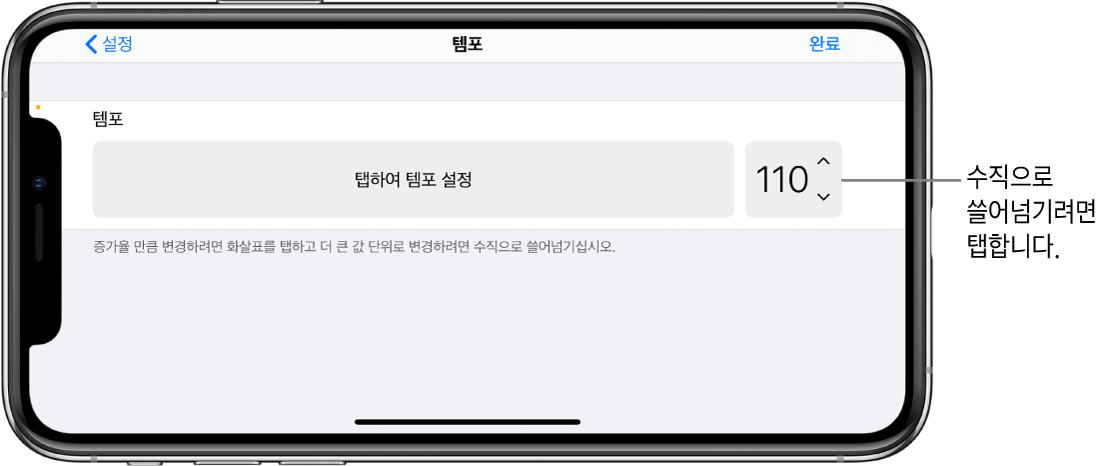
노래의 템포를 변경하면 Touch 악기(오디오 레코더 및 앰프 제외) 녹음이 새로운 템포에 맞춰 변경됩니다. Apple Loops도 새로운 템포에 맞춰 변경됩니다.
노래 박자표 변경하기
각 노래에는 노래 전체에서 사용되는 박자표가 있습니다. 모든 Touch 악기 또는 트랙 뷰에서 박자표를 변경할 수 있습니다.
노래 설정을 열고 박자표를 탭한 다음 새로운 박자표를 탭하십시오.
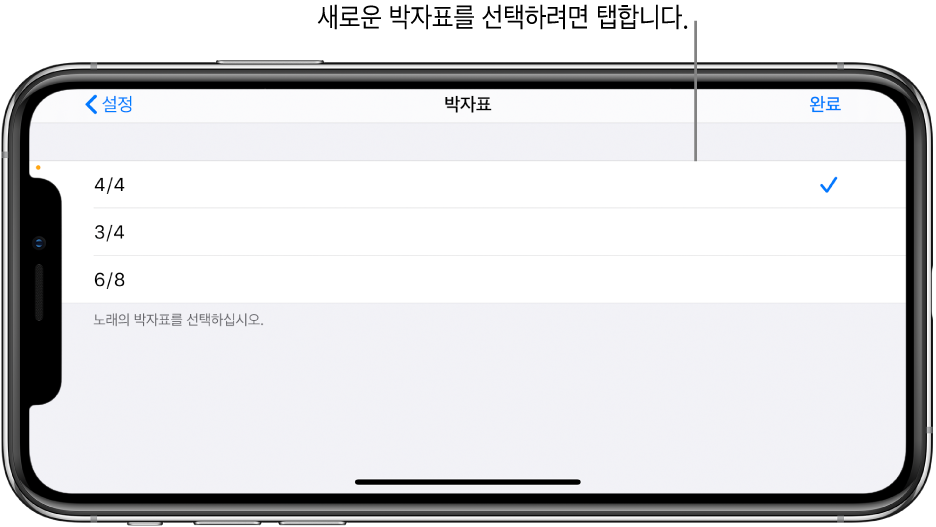
노래 박자표를 변경해도 노래의 기존 녹음 및 루프는 변경되지 않습니다.
노래의 키 변경하기
각 노래에는 노래 전체에서 사용되는 키가 있습니다. 모든 Touch 악기 또는 트랙 뷰에서 키를 변경할 수 있습니다.
노래 설정을 열고 ‘조표’를 탭한 다음 새로운 키를 탭하십시오. 다른 음계(장조 또는 단조)를 선택할 수도 있습니다.
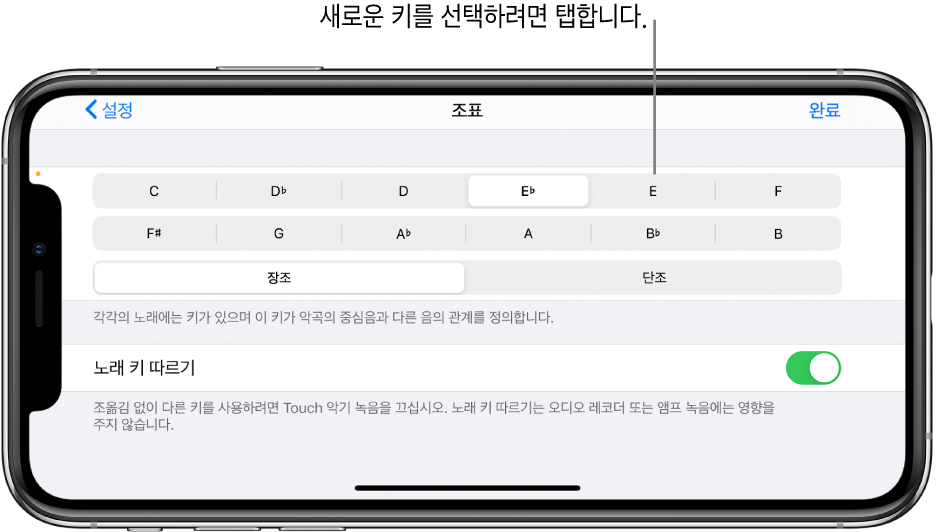
노래의 키를 변경하면 Touch 악기(오디오 레코더 및 앰프 제외) 녹음이 새로운 키에 맞춰 변경됩니다. Apple Loops도 새로운 키에 맞춰 변경됩니다.
녹음 및 루프 시 노래 키 따르기 끄기
기본적으로 노래의 키를 변경하면 노래의 녹음 및 루프가 새로운 키에 맞도록 변경(오디오 레코더 및 앰프 녹음 제외)됩니다. 노래의 녹음 및 루프를 변경하지 않고 다른 키를 시도하고 싶다면 이 설정을 꺼도 됩니다.
노래 설정을 열고 ‘조표’를 탭한 다음 ‘노래 키 따르기’를 끄십시오.
켜려면 노래 키 따르기를 다시 탭하십시오.
시간 눈금자 보기
눈금자를 변경하여 마디 및 비트 대신에 분 및 초(절대 시간)로 표시할 수 있습니다. 이는 특정 시간의 오디오를 녹음하거나 인터뷰 또는 팟캐스트를 녹음할 경우에 유용합니다. 시간 눈금자를 켜면 스내핑 영역과 마디 및 비트의 음표가 비활성화됩니다.
노래 설정을 연 다음 시간 눈금자를 켜십시오.
페이드 아웃 추가하기
노래의 끝에 자동 페이드 아웃을 추가할 수 있습니다. 페이드 아웃을 켜면 노래의 마지막 10초가 조용하게 페이드 아웃됩니다. 영역을 추가 또는 이동하여 마지막 섹션을 늘리면 페이드 아웃이 노래의 새로운 끝 부분을 조절합니다. 페이드 아웃은 노래를 재생할 때나 공유할 때는 들리지만 녹음하는 동안에는 들리지 않습니다.
노래 설정을 여십시오.
페이드 아웃을 켜십시오.
자동 페이드 아웃을 끄려면 페이드 아웃을 다시 탭하십시오.
24비트 오디오 사용하기
24비트 오디오가 켜져 있는 경우, GarageBand는 오디오를 24비트 오디오 음질로 녹음하고 믹싱하며 내보냅니다. 24비트 오디오는 저장 공간을 더 많이 사용하지만 오디오 편집에 더 좋은 음질을 사용합니다.
노래 설정을 연 다음 고급을 탭하십시오.
24비트 오디오 음질을 켜십시오.
음악 관련 앱과 MIDI 기기에 템포 정보 보내기
연주 중 또는 녹음 중에 MIDI 클럭을 사용하여 다른 음악 앱 또는 MIDI 기기를 GarageBand에서 사용하는 템포와 동기화할 수 있습니다.
노래 설정을 연 다음 고급을 탭하십시오.
MIDI 클럭 보내기를 켜십시오.
Live Loops를 사용하는 경우 Live Loops를 녹음 또는 연주할 때만 MIDI 클럭을 보낼 수 있습니다.